Cómo Pasar Datos de Android a iPhone

Está contento de tener un nuevo iPhone en la mano, pero se convierte en un dolor de cabeza cuando intenta transferir los datos importantes de un celular Android a un iPhone. Hay un montón de soluciones libres para pasar datos de los celulares Android a los dispositivos iOS, pero la mayoría de ellos implican complicados pasos de la operación, y se necesita la red. Estas soluciones no le prometen la seguridad de datos por lo que tomar el riesgo de filtrar información importante personal al público. Entonces, si está buscando un método seguro para transferir datos de un Android a un iPhone, aquí te recomendamos uno de los programas más utilizados llamado Jihosoft Transferencia de Datos Teléfono.
Este programa le da el camino más recto y más fácil de copiar datos/archivos de Android al iPhone X, iPhone 8 (Plus), iPhone SE, iPhone 7, iPhone 6S(Plus)/ 6(Plus), iPhone 5S/ 5C/ 5, iPad pro, iPad air, iPad mini, y más. Así que usted puede pasar contactos, SMS, historial de llamadas desde Android a iPhone, o transferir fotos, música y vídeos desde Android al iPhone. Si usted tiene teléfono Android como el Samsung Galaxy S8 (Plus)/ S7/ S6(Edge)/ S5, Galaxy A8, Samsung Note 8/ Note 7/ Note 5/ Samsung Tab 4, HTC U11/ U Ultra, HTC Bolt, HTC One A9/ M9/ M8/ X, LG G6/ G5, Sony Xperia ZA1, Xperia XA1, Xperia XZ Premuim, Xperia Z5/ Z3+, Motorola Droid, Moto G , Huawei P10 (Plus)/ P9/ Mate 9, y desea migrar los datos de Android al iPhone u otro dispositivo iOS, no dude en tener este programa ayudarle.
El programa requiere ninguna red durante el progreso de la transferencia, lo que no hay riesgo de filtrar datos sensibles al público. Además, el programa sólo lee y copia los datos a Android dispositivo iOS, por lo que no habrá daño a la calidad de los datos transferidos.
A continuación, siga las instrucciones siguientes para transferir datos del celular Android al iPhone/iOS.
Cómo pasar datos de Android al iPhone SE, iPhone 7/6s(plus)/6(plus) y más
1. Habilite la depuración USB en el dispositivo Android
Sólo cuando se activa la opción de depuración USB en su teléfono Android, el movil puede ser identificado por este programa.
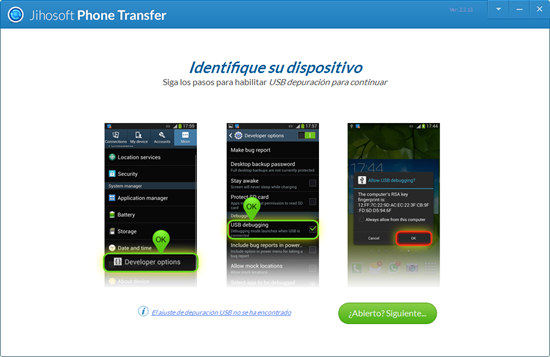
2. Conecte los dispositivos móviles al ordenador
Conecte tanto su teléfono iPhone y Android al ordenador, a continuación, el programa se inicia la identificación de los dos teléfonos. Durante el tiempo, observe la pantalla de su teléfono Android, si hay un mensaje emergente que le pedirá de habilitar la depuración USB de este equipo, haga clic en “Aceptar” para continuar.
Advertencia: Cuando los dos teléfonos son reconocidos por el programa, por favor asegúrese de que el teléfono Android se muestra en el lado Origen y el iPhone está en el lado de Destino. Si no, puede pulsar el botón de “flip” para cambiar de teléfono a un lugar diferente.

3. Elija los datos de Android para transferir
Marca los tipos de archivos que desea transferir desde el lado de origen y haga clic en “Comenzar copia”. El tiempo tardado en transferir los datos desde Android al iPhone depende de la carga de los datos transferidos. Así que por favor sea más paciente cuando hay muchos datos de transferir.



